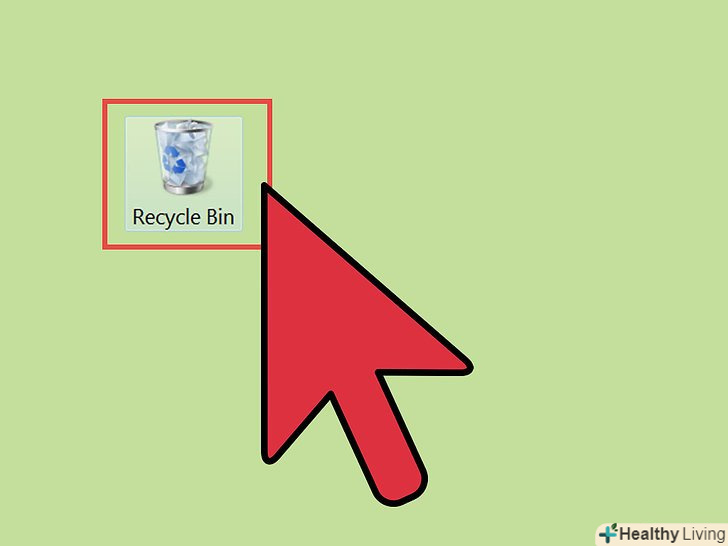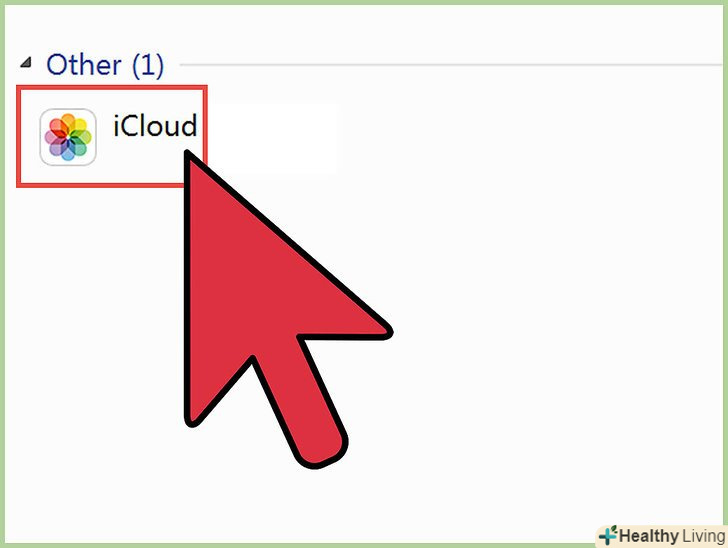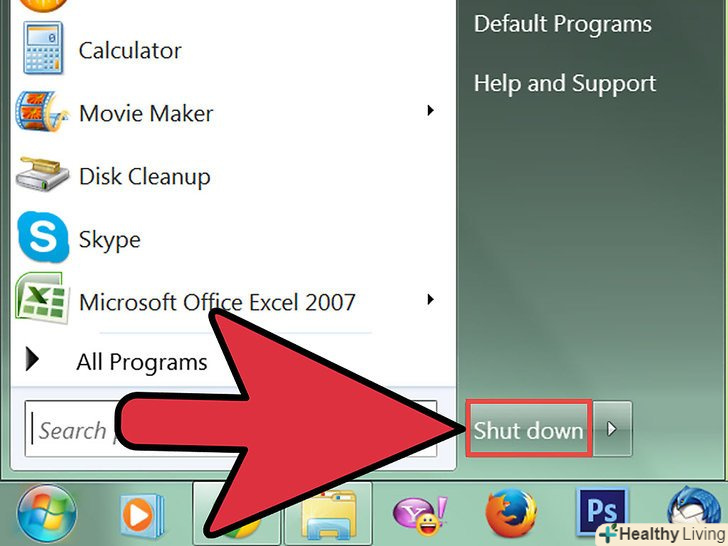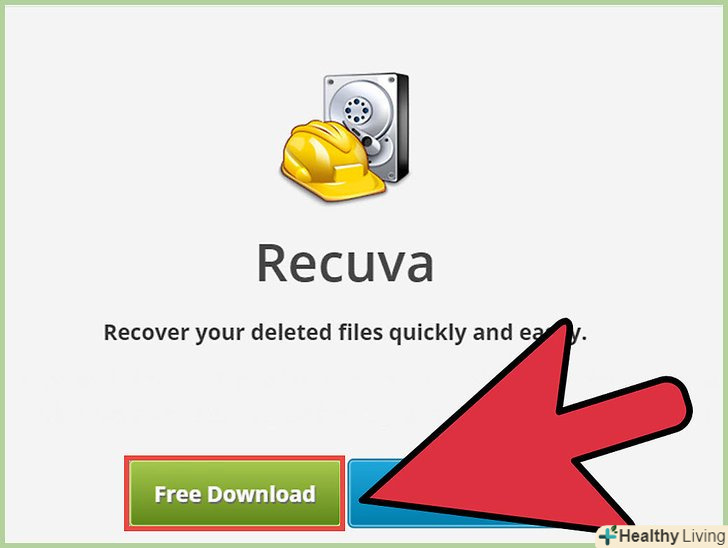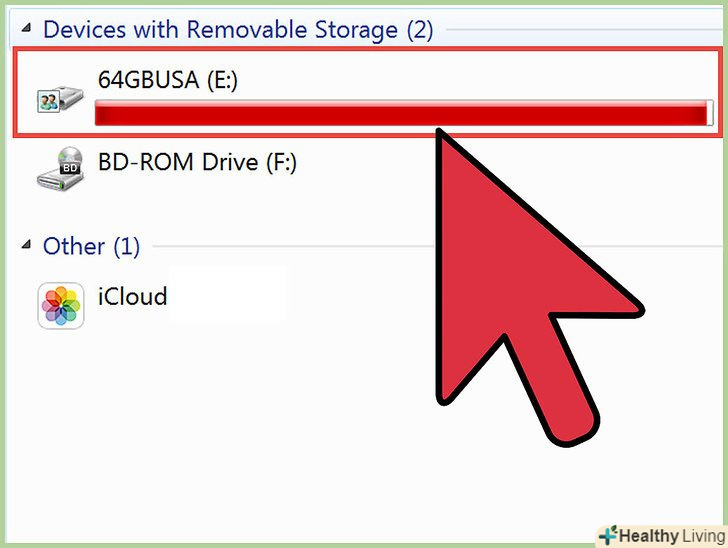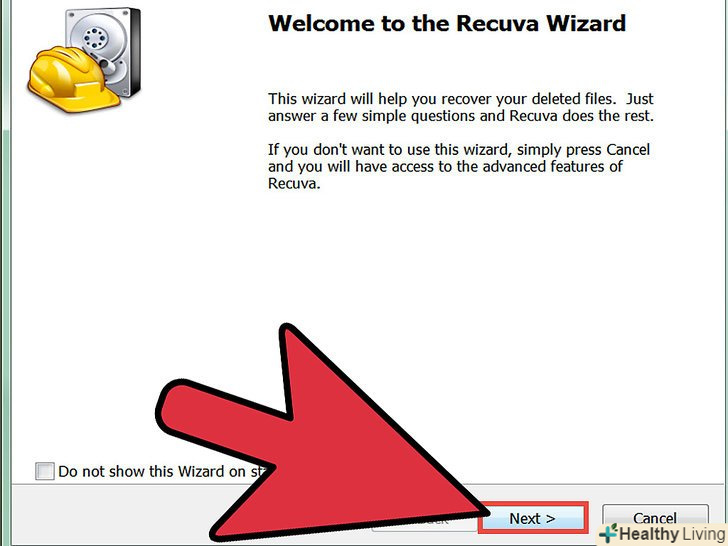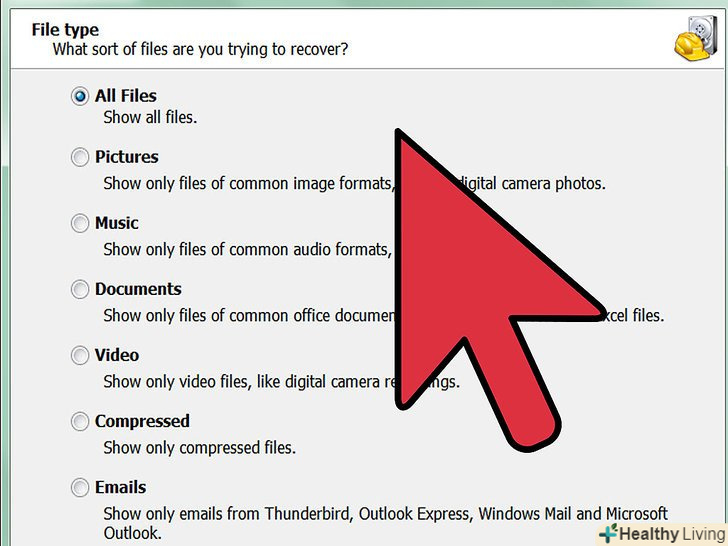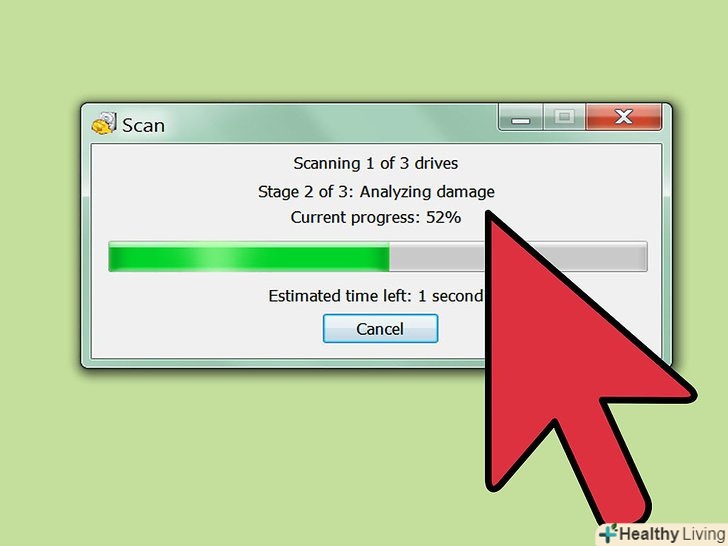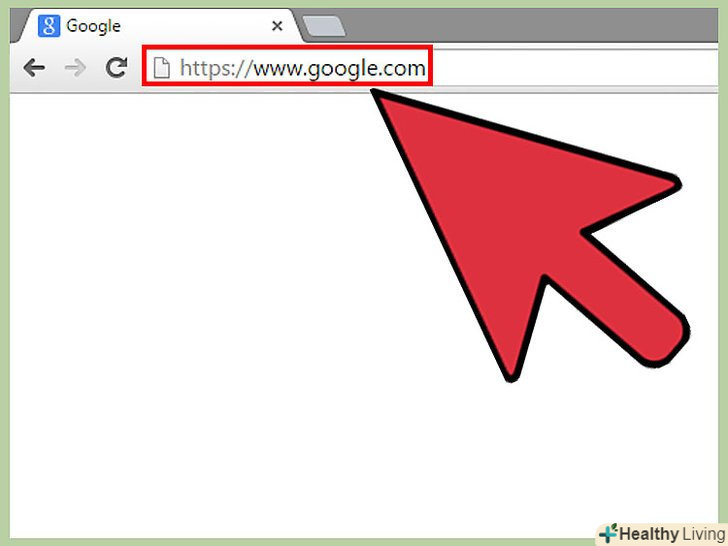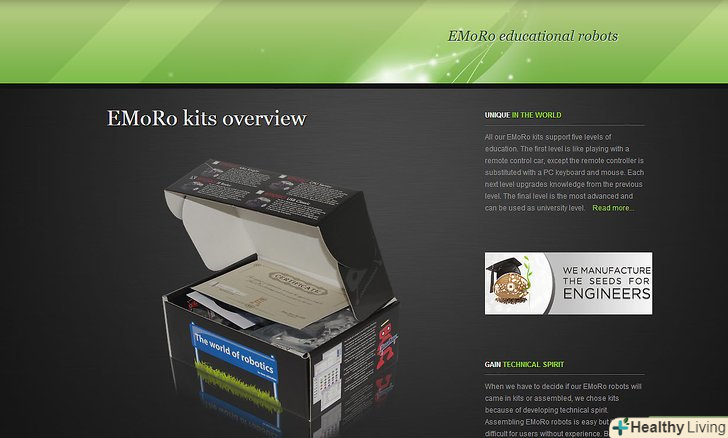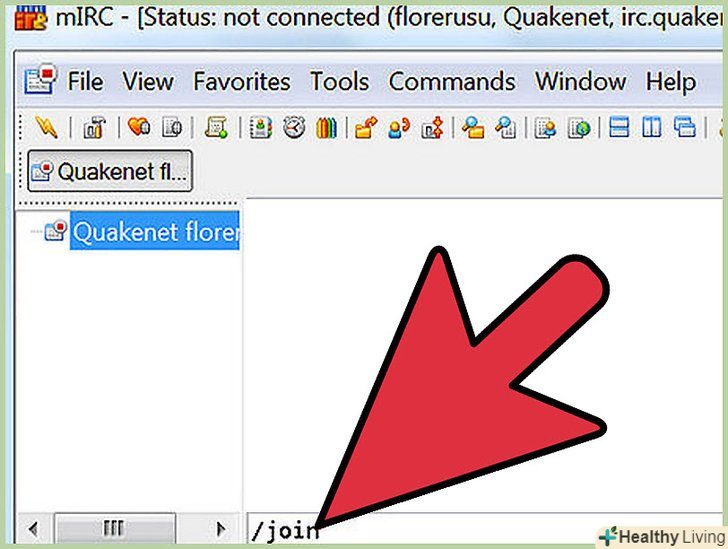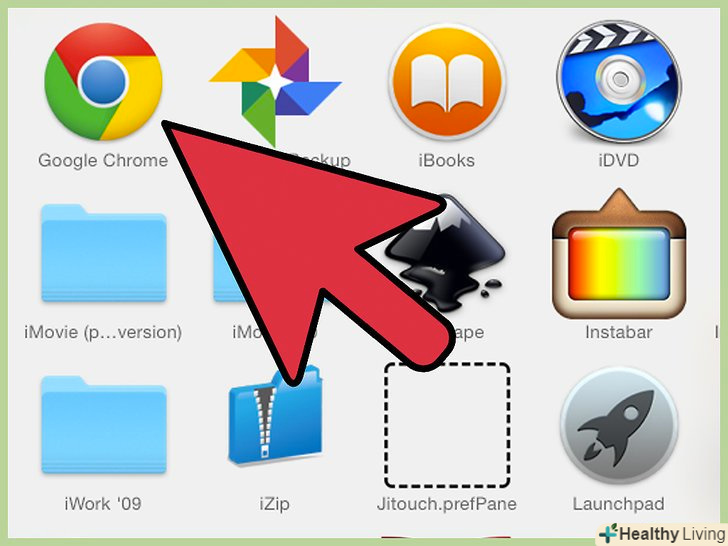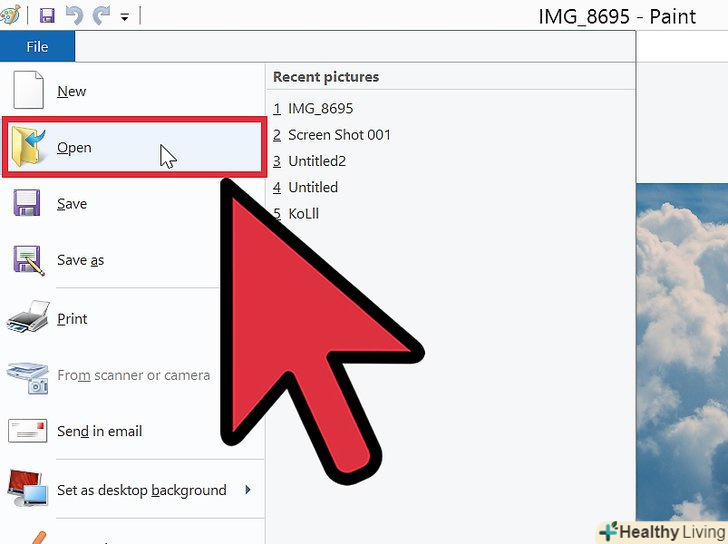Ви випадково видалили з жорсткого диска комп'ютера важливе для вас відео і боїтеся, що його не вдасться відновити? Перш ніж здаватися, розгляньте кілька методів відновлення даних. У кращому випадку ви зможете повернути своє улюблене відео за допомогою різних програм всього за кілька хвилин.
Кроки
 Перевірте кошик на наявність віддаленого відео.у кошику зберігаються файли до того, як вони будуть видалені безповоротно, що дозволяє відновити їх в тому випадку, якщо ви передумали або видалили їх випадково. Щоб відновити відео з кошика, відкрийте кошик на робочому столі, клацніть правою кнопкою миші на файл відео і виберіть команду "Відновити". Відео переміститься в папку початкового розміщення.
Перевірте кошик на наявність віддаленого відео.у кошику зберігаються файли до того, як вони будуть видалені безповоротно, що дозволяє відновити їх в тому випадку, якщо ви передумали або видалили їх випадково. Щоб відновити відео з кошика, відкрийте кошик на робочому столі, клацніть правою кнопкою миші на файл відео і виберіть команду "Відновити". Відео переміститься в папку початкового розміщення.- Великі файли можуть обходити кошик. В такому випадку вам знадобиться програма відновлення даних.
- Якщо ви використовуєте iPod або iPhone і хочете відновити видалене відео, дивіться Крок 4.
 Перевірте своє хмарне сховище даних.якщо ви використовуєте телефон Apple або Google, велика ймовірність того, що відео було скопійовано в ваше особисте онлайн-сховище даних. Якщо у вас є пристрій Google, перевірте розділ відео у своєму обліковому записі Google+, оскільки багато пристроїв автоматично зберігають резервні копії ваших відеофайлів на Google+. Якщо ви використовуєте iPhone або iPod, перевірте відеотеку iTunes. Ваше відео може бути синхронізовано, і його можна буде перемістити назад на пристрій.
Перевірте своє хмарне сховище даних.якщо ви використовуєте телефон Apple або Google, велика ймовірність того, що відео було скопійовано в ваше особисте онлайн-сховище даних. Якщо у вас є пристрій Google, перевірте розділ відео у своєму обліковому записі Google+, оскільки багато пристроїв автоматично зберігають резервні копії ваших відеофайлів на Google+. Якщо ви використовуєте iPhone або iPod, перевірте відеотеку iTunes. Ваше відео може бути синхронізовано, і його можна буде перемістити назад на пристрій. Негайно припиніть доступ до жорсткого диска або мобільного пристрою.якщо ви не можете відшукати відео на своєму комп'ютері, не зберігайте і не видаляйте більше ніякі файли. Таким чином ви збільшите шанси на відновлення відео, тому що після того, як файл видаляється з комп'ютера, він насправді замінюється новими даними. Якщо не зберігати ніяких нових файлів, ще не перезаписані дані, як правило, можна буде відновити.
Негайно припиніть доступ до жорсткого диска або мобільного пристрою.якщо ви не можете відшукати відео на своєму комп'ютері, не зберігайте і не видаляйте більше ніякі файли. Таким чином ви збільшите шанси на відновлення відео, тому що після того, як файл видаляється з комп'ютера, він насправді замінюється новими даними. Якщо не зберігати ніяких нових файлів, ще не перезаписані дані, як правило, можна буде відновити. Завантажте програму для відновлення даних. Не зберігайте її на той же диск, на якому зберігалося віддалене відео, в іншому випадку ви можете перезаписати дані, які збиралися відновити. Щоб убезпечитися від цього повністю, скачайте програму на інший комп'ютер і запишіть її на знімний диск. Програми відновлення даних можуть сканувати жорсткі диски, USB-диски, SD-карти і навіть ipod'и та інші переносні медіа-плеєри. Список популярних безкоштовних програм для відновлення даних:
Завантажте програму для відновлення даних. Не зберігайте її на той же диск, на якому зберігалося віддалене відео, в іншому випадку ви можете перезаписати дані, які збиралися відновити. Щоб убезпечитися від цього повністю, скачайте програму на інший комп'ютер і запишіть її на знімний диск. Програми відновлення даних можуть сканувати жорсткі диски, USB-диски, SD-карти і навіть ipod'и та інші переносні медіа-плеєри. Список популярних безкоштовних програм для відновлення даних:- Recuva
- FreeUndelete
- ADRC Data Recovery
- Data Rescue (для системи OS X)
- FileSalvage (для системи OS X)
- Скачайте портативну версію програми, якщо можливо. Це дозволить запустити програму зі знімного диска без необхідності установки на жорсткий диск, на якому зберігалося віддалене відео. Не для всіх програм відновлення даних передбачені портативні версії.[1]
- Якщо ви збираєтеся відновлювати відео з переносного пристрою, флеш - диска або SD-карти, вам не варто турбуватися про пошук портативної версії Програми або про неможливість використання жорсткого диска комп'ютера. Просто завантажте та встановіть програму для відновлення даних на свій комп'ютер.
 Підключіть пристрій до комп'ютера (якщо це необхідно). якщо ви намагаєтеся відновити відео з камери або ipod'а, підключіть свій пристрій до комп'ютера за допомогою USB-кабелю. Вам знадобиться перевести свій iPod в режим оновлення прошивки, щоб програма відновлення отримала до нього доступ. Карти пам'яті формату SD потрібно підключати за допомогою картрідера або адаптера для того, щоб комп'ютер отримав доступ до даних.
Підключіть пристрій до комп'ютера (якщо це необхідно). якщо ви намагаєтеся відновити відео з камери або ipod'а, підключіть свій пристрій до комп'ютера за допомогою USB-кабелю. Вам знадобиться перевести свій iPod в режим оновлення прошивки, щоб програма відновлення отримала до нього доступ. Карти пам'яті формату SD потрібно підключати за допомогою картрідера або адаптера для того, щоб комп'ютер отримав доступ до даних. Запустіть програму відновлення даних.всі програми відрізняються один від одного, але працюють за одним і тим же принципом. Якщо ви використовуєте портативну версію програму, ви, швидше за все, повинні будете призначити папку, в яку буде поміщено Відновлене відео. Щоб збільшити шанси на відновлення, краще призначити папку на жорсткому диску, відмінному від того, з якого Ви відновлюєте відео.
Запустіть програму відновлення даних.всі програми відрізняються один від одного, але працюють за одним і тим же принципом. Якщо ви використовуєте портативну версію програму, ви, швидше за все, повинні будете призначити папку, в яку буде поміщено Відновлене відео. Щоб збільшити шанси на відновлення, краще призначити папку на жорсткому диску, відмінному від того, з якого Ви відновлюєте відео. Уточніть мету пошуку. вкажіть диск, розділ або пристрій, з якого було видалено відео. Більшість програм запитують тип файлу, який ви шукаєте. Щоб прискорити процес пошуку, вкажіть формат відеофайлу, якщо можливо. Також можна вказати назву відео або отримати список всіх файлів, які підлягають відновленню.[2]
Уточніть мету пошуку. вкажіть диск, розділ або пристрій, з якого було видалено відео. Більшість програм запитують тип файлу, який ви шукаєте. Щоб прискорити процес пошуку, вкажіть формат відеофайлу, якщо можливо. Також можна вказати назву відео або отримати список всіх файлів, які підлягають відновленню.[2]- Деякі програми дають можливість зробити глибоке сканування при пошуку файлів. Це займає значно більше часу, але в результаті програма може знайти більше файлів.
 Виберіть потрібне відео.коли сканування видасть результати пошуку, перегляньте список, щоб дізнатися, чи підлягає потрібне відео відновленню. Всі програми працюють по-різному, але в більшості випадків Вам буде потрібно вибрати свій файл і натиснути на кнопку "Відновити".
Виберіть потрібне відео.коли сканування видасть результати пошуку, перегляньте список, щоб дізнатися, чи підлягає потрібне відео відновленню. Всі програми працюють по-різному, але в більшості випадків Вам буде потрібно вибрати свій файл і натиснути на кнопку "Відновити".- Не всі відео можуть бути відновлені на 100%, тому що фрагменти файлів часто зберігаються в декількох частинах жорсткого диска, і один з них може бути вже перезаписаний.
- Деякі програми відновлюють відео в оригінальну папку розміщення, інші - в папку Recovery, яку ви призначите.